windows Server 2008R2 FTP服務(wù)器搭建圖文教程
windows Server 2008R2 FTP服務(wù)器搭建
一、安裝ftp服務(wù)
1、打開服務(wù)器管理器,如圖:
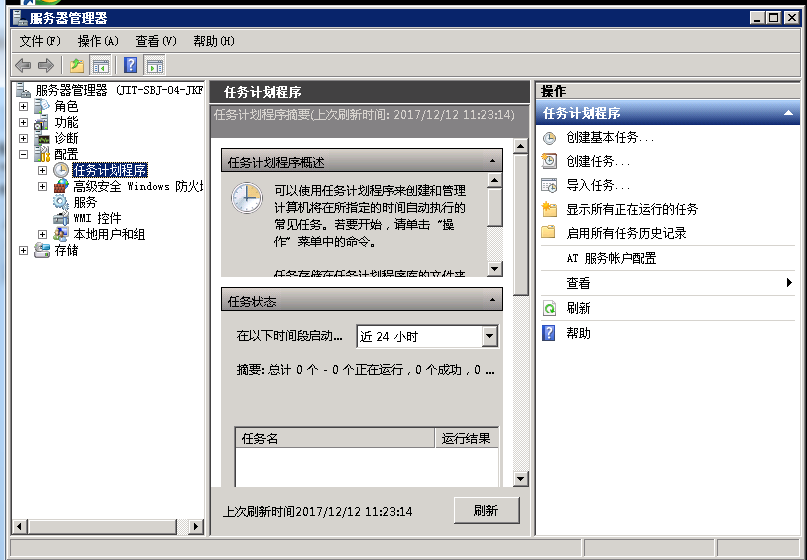
2、右鍵點(diǎn)擊角色,如圖:
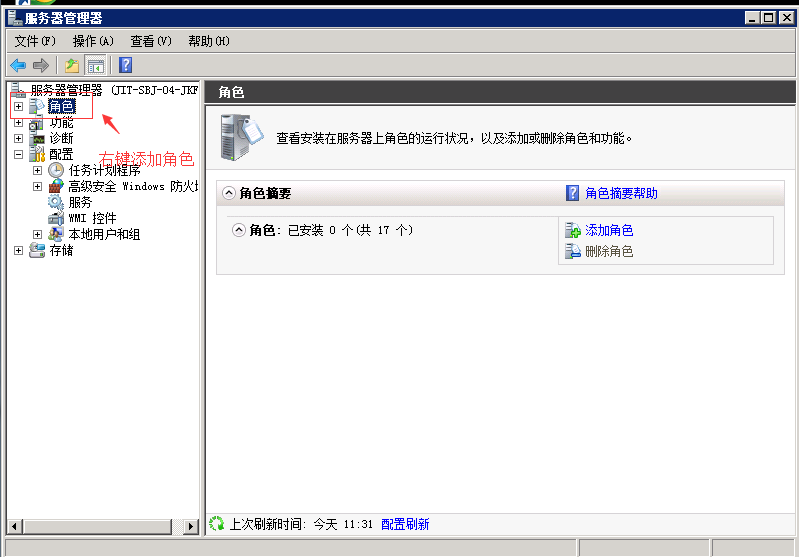
3、點(diǎn)擊添加角色,會出現(xiàn)添加角色向?qū)υ捒颍鐖D:
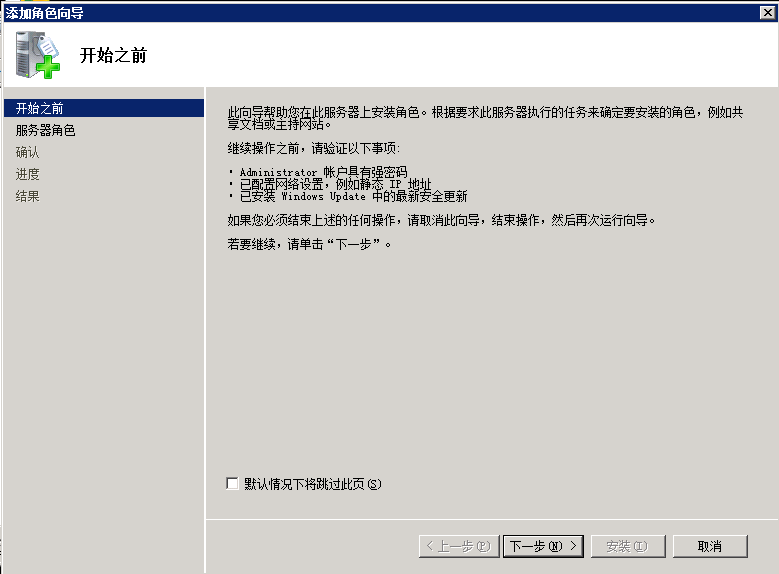
4、點(diǎn)擊下一步,選擇要添加的“web服務(wù)器(IIS)”
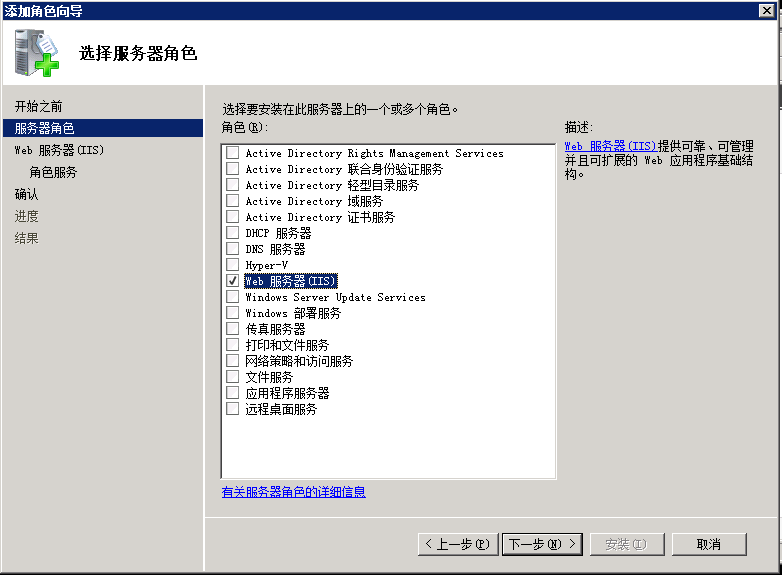
5、點(diǎn)擊下一步,如圖:
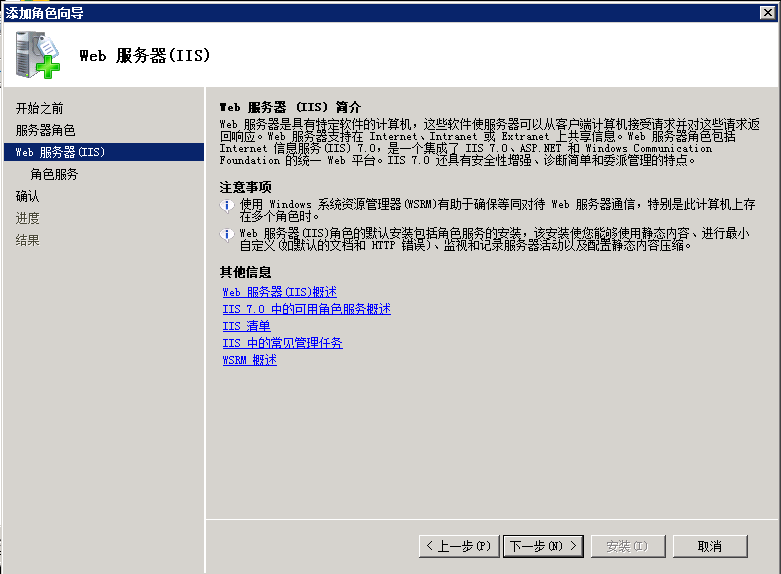
6、點(diǎn)擊下一步,勾選FTP服務(wù)器,如圖:
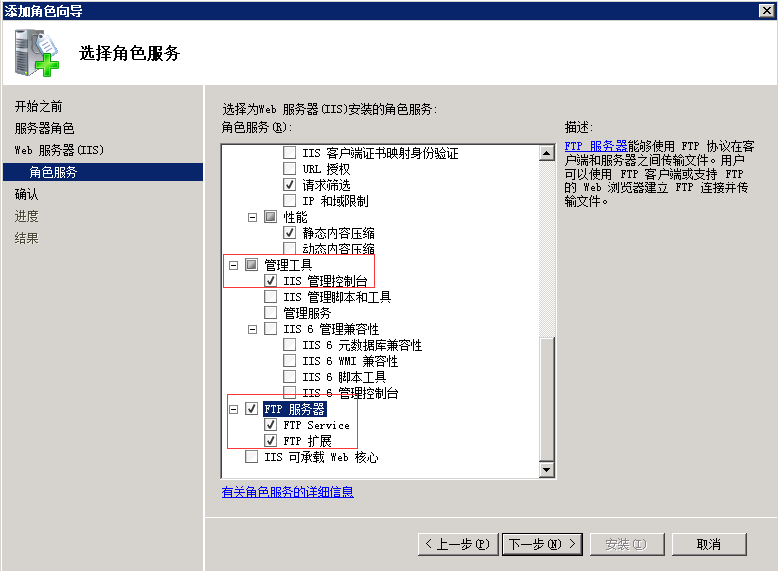
7、點(diǎn)擊下一步,出現(xiàn)確認(rèn)安裝選擇對話框,如圖:
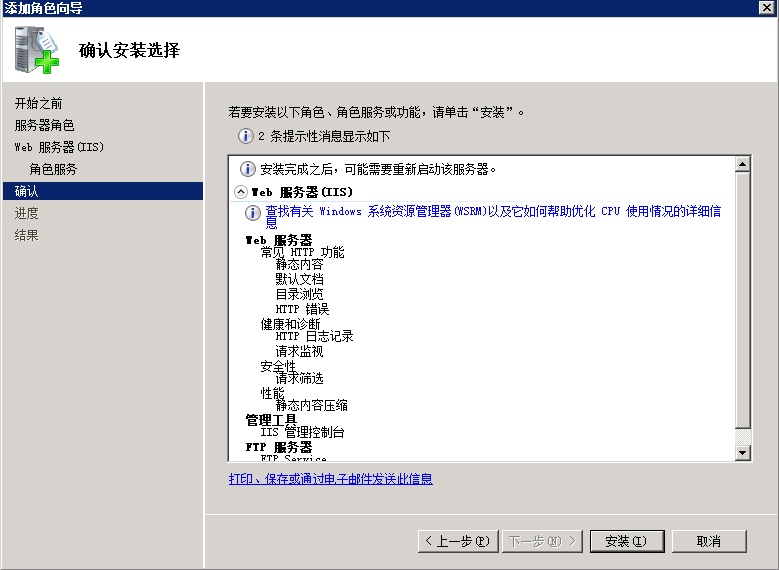
8、點(diǎn)擊安裝即可
二、創(chuàng)建FTP用戶
1、找到服務(wù)器管理器——配置——本地用戶和組,如圖:
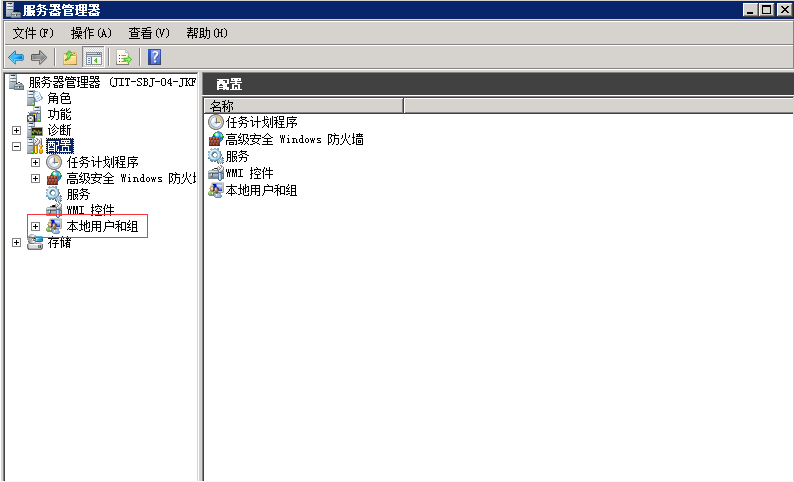
2、找到本地用戶和組——用戶,如圖:
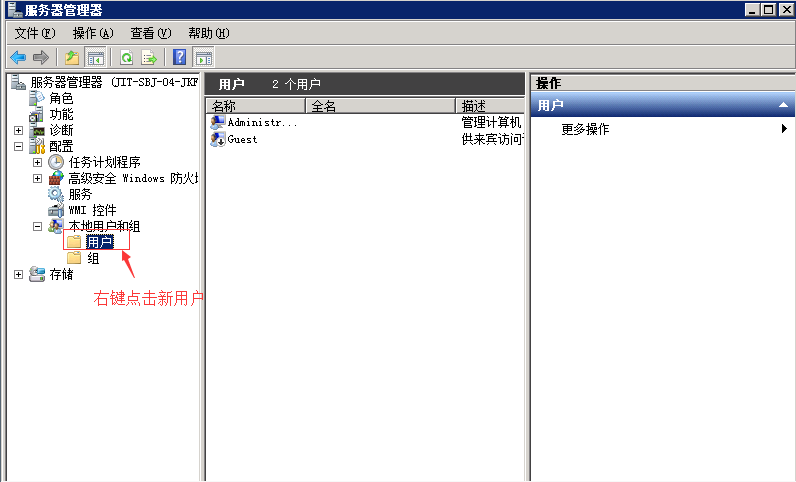
3、創(chuàng)建新用戶
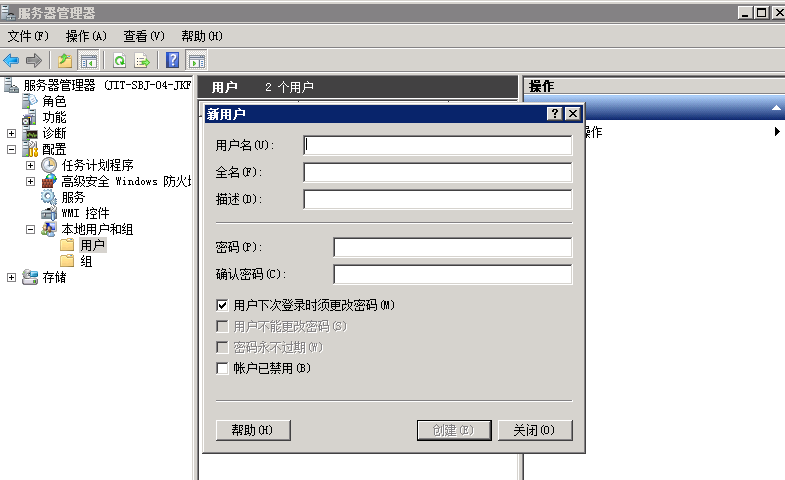
三、搭建FTP服務(wù)器
1、在服務(wù)器管理器——角色——web服務(wù)器(IIS)——Internet信息服務(wù)(IIS)管理器或在控制版面——管理工具——Internet 信息服務(wù)(IIS)管理器,如圖:
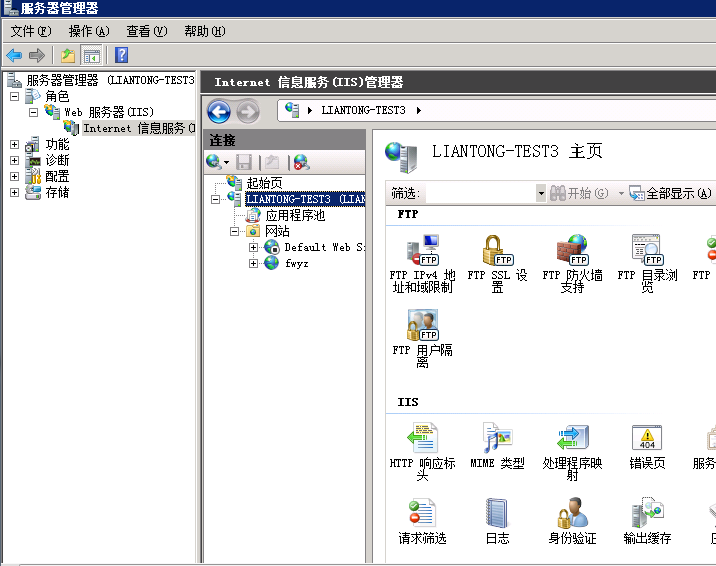
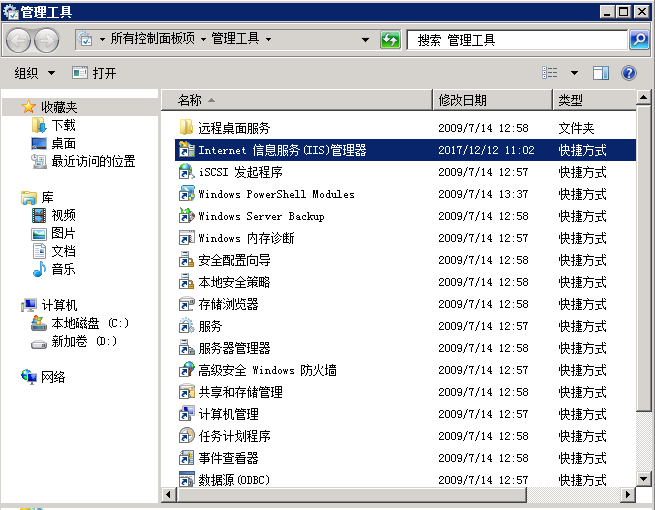
2、打開Internet 信息服務(wù)(IIS)管理器,如圖:
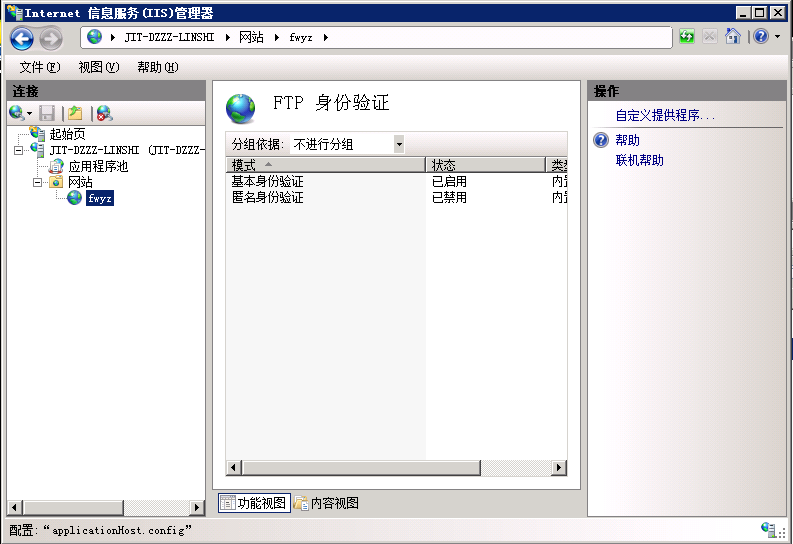
3、在網(wǎng)站右鍵,選擇添加FTP站點(diǎn),如圖:

4、顯示添加FTP站點(diǎn)對話框,如圖:
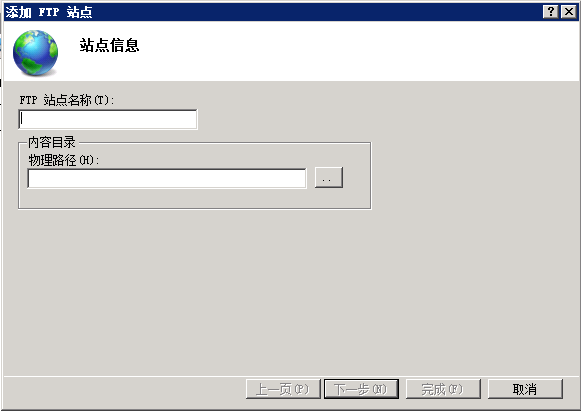
5、輸入相關(guān)FTP服務(wù)器信息,與物理路徑,如圖:
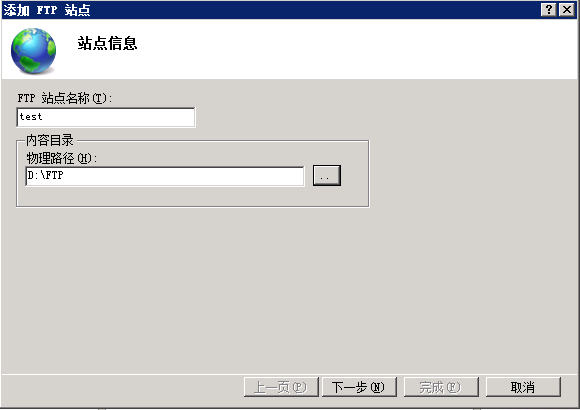
6、點(diǎn)擊下一步,配置綁定和SSL設(shè)置信息,如圖:
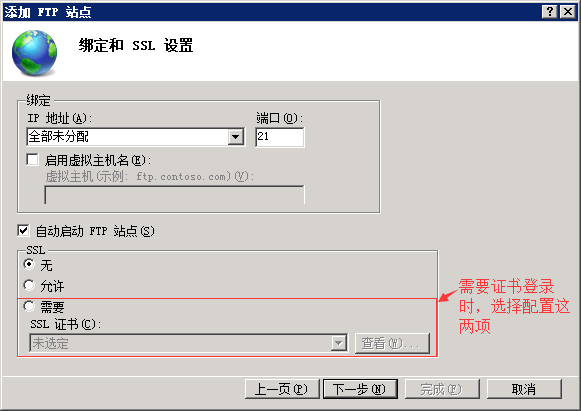
7、點(diǎn)擊下一步,配置身份驗(yàn)證和授權(quán)信息,如圖:
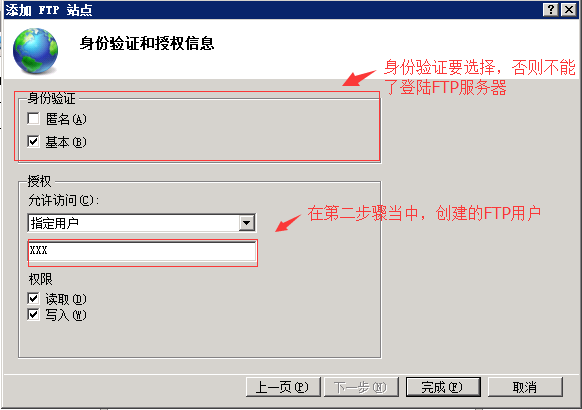
8、點(diǎn)擊完成,在網(wǎng)站下方看到剛剛建的FTP服務(wù)器,如圖:
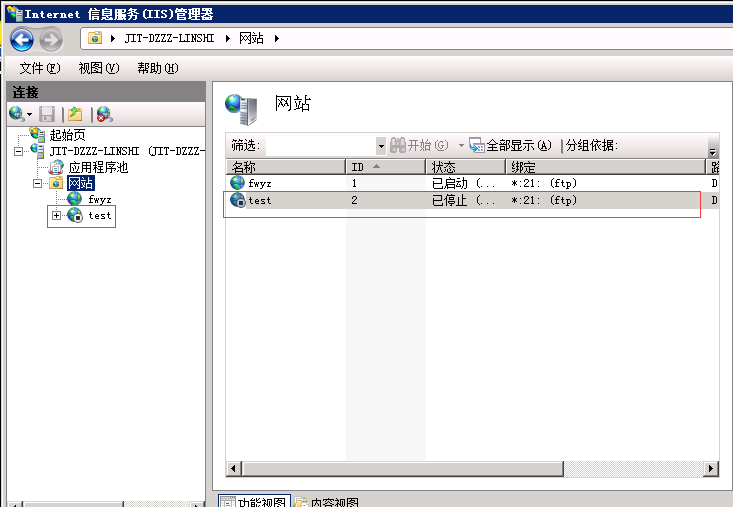
9、在瀏覽器中驗(yàn)證一下,如圖:
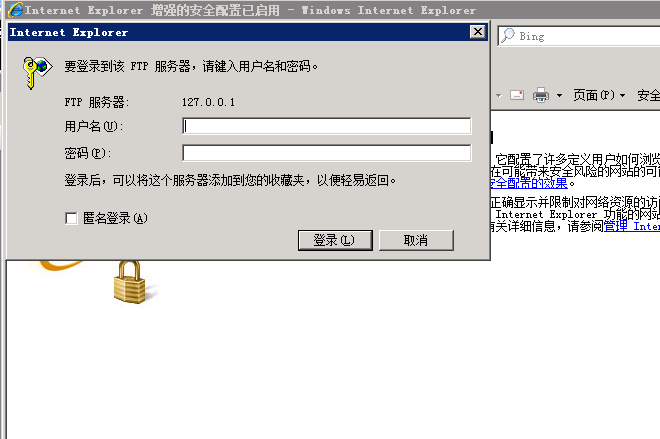
以上就是本文的全部內(nèi)容,希望對大家的學(xué)習(xí)有所幫助,也希望大家多多支持。
相關(guān)文章:
1. Winserver 2019搭建DFS文件服務(wù)器的圖文教程2. windows server設(shè)置FTP域用戶隔離的方法3. Windows下PyTorch開發(fā)環(huán)境安裝教程4. Windows server 2022創(chuàng)建創(chuàng)建林、域樹、子域的步驟5. Windows Server 2022 安裝體驗(yàn)與功能對比6. Windows Server 2008 r2服務(wù)器無故自動重啟故障的解決方法7. 最新Windows Server 2012 搭建DNS服務(wù)器的詳細(xì)步驟8. windows server2012R2安裝域控服務(wù)器(局域網(wǎng)的第一臺)9. windows server 2008安裝配置DNS服務(wù)器10. Windows環(huán)境下Nginx 服務(wù)器 SSL 證書安裝部署操作過程
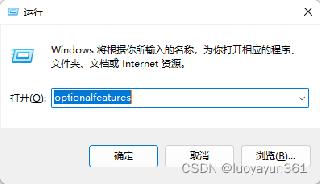
 網(wǎng)公網(wǎng)安備
網(wǎng)公網(wǎng)安備